Jika anda melihat ralat bahawa '.NET Core perlu dipasang untuk menjalankan apl ini,' ini bermakna apl yang anda cuba jalankan dibina pada rangka kerja .NET Core, tetapi rangka kerja itu tidak dipasang pada komputer anda. Nasib baik, mudah untuk membetulkan ralat ini dengan memasang masa jalan .NET Core. Inilah yang perlu anda lakukan: 1. Muat turun masa jalan .NET Core daripada Microsoft. 2. Jalankan pemasang. 3. Mulakan semula komputer anda (jika digesa). Setelah anda melengkapkan langkah tersebut, anda sepatutnya dapat menjalankan apl tanpa sebarang masalah.
Semasa menjalankan aplikasi yang dipasang, kami menghadapi ralat − Teras .NET mesti dipasang untuk menjalankan apl ini. - apa yang menghalang kami daripada menjalankan aplikasi khusus ini. Apl ranap semasa permulaan dan meminta kami memasang .NET Core. .NET Framework, seperti yang kita ketahui, ialah platform pembangunan sumber terbuka yang menyediakan pelbagai rangka kerja untuk sistem pengendalian Windows, macOS dan Linux. Dalam ralat ini, aplikasi ranap tidak dapat berkomunikasi dengan .NET Core, biasanya disebabkan oleh fail yang rosak. Walau bagaimanapun, ini bukan satu-satunya sebab, terdapat pelbagai sebab, yang akan kita bincangkan lebih lanjut.
microsoft edge tidak dapat dibuka dengan menggunakan akaun pentadbir terbina dalam
Teras .NET mesti dipasang untuk menjalankan apl ini.
kalau nampak Teras .NET mesti dipasang untuk menjalankan aplikasi ini. apabila memulakan program, ikuti penyelesaian ini untuk menyelesaikan masalah:
- Semak sama ada .NET Frameworks didayakan
- Pasang Teras .NET daripada gesaan
- Jalankan aplikasi dalam but bersih
- Baiki/Tetapkan Semula Aplikasi yang Rosak
- Pasang semula apl
Anda mungkin perlu menyelesaikan berbilang penyelesaian, atau satu penyelesaian boleh melakukan semua kerja untuk anda, tanpa mengira fakta ini, kita mesti bermula dari penyelesaian pertama.
1] Semak sama ada .NET Frameworks didayakan.
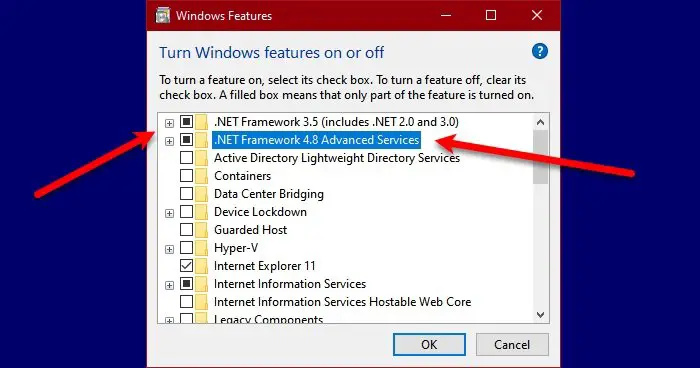
Teras .NET dan Rangka Kerja .NET adalah dua perkara yang berbeza, tetapi ia masih berkaitan. Jika rangka kerja tidak berfungsi, kemungkinan besar anda tidak akan dapat menjalankan apl yang memerlukan Teras .NET. Dalam kes ini, pertama sekali, dayakan .NET Frameworks daripada Panel Kawalan. Ikut arahan untuk melakukan perkara yang sama pada komputer Windows.
- Buka Panel kawalan dengan mencari dalam menu mula.
- Tukar paparan kepada ikon besar dengan mengklik ikon di sudut kanan atas.
- Tekan Program dan komponen.
- Kemudian pilih Hidupkan atau matikan ciri Windows.
- Tandai kotak di sebelah .NET Frameworks (semua versi) dan klik Guna > OK.
Memasang ciri yang hilang akan mengambil sedikit masa; selepas itu, mulakan semula komputer anda dan jalankan aplikasi. Ini akan melakukan kerja untuk anda. Jika platform sudah berjalan pada mesin anda, iaitu kotak yang dikaitkan dengannya sudah ditandakan, langkau penyelesaian ini atau mulakan semula perkhidmatan dengan menyahtanda dan menandai perkara yang sama.
2] Pasang .NET Core daripada baris arahan.
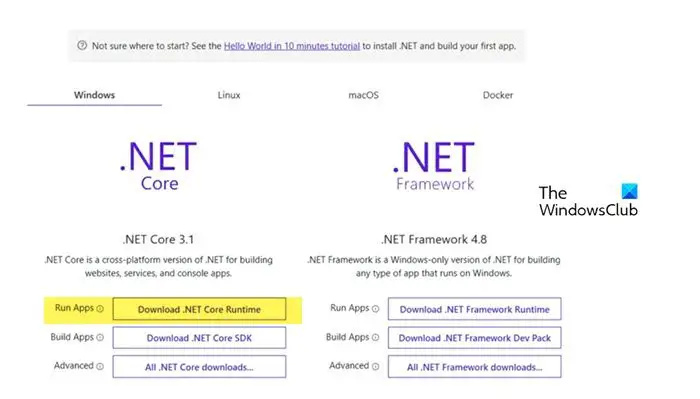
Jika anda menghadapi isu yang sama walaupun selepas memulakan semula atau memulakan .NET Framework, anda harus memasang .NET Core daripada gesaan. Untuk melakukan perkara yang sama, klik dua kali pada aplikasi yang memberikan ralat dan kemudian klik Ya apabila kotak dialog muncul. Ia akan mengarahkan anda ke laman web rasmi Microsoft, dotnet.microsoft.com . Pergi ke .NET Core dan klik Muat turun .NET Core Runtime di sebelah Jalankan Apl. Sekarang pilih seni bina x64 atau x84 yang dikehendaki (untuk 84 dan 32).
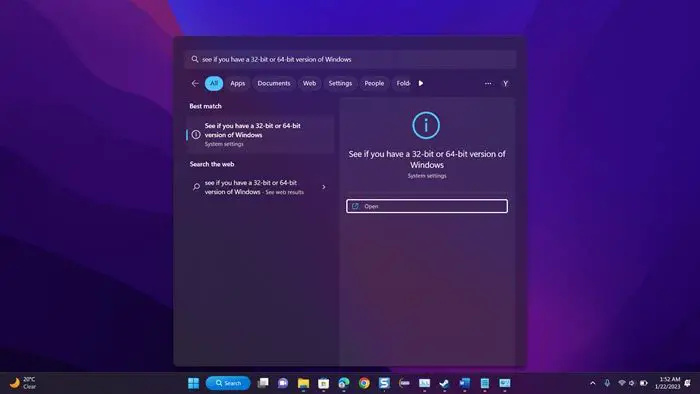
tetapan gmail mel live windows
Jika kami tidak mengetahui seni bina OS kami yang tepat, tekan Win + S, taip 'Lihat versi Windows yang anda ada, 32-bit atau 64-bit' dan klik OK. Di sana, dalam bahagian jenis Sistem, kami akan dapat mengetahui seni bina kami yang betul.
Sekarang kita tahu fail mana yang hendak dimuat turun, mulakan proses dan muat turun fail tersebut. Selepas memuat turun fail, jalankan dan ikuti arahan pada skrin untuk menyelesaikan proses pemasangan. Harap ini membantu kami.
Baca: Bagaimana untuk menyemak versi .NET Framework yang dipasang pada Windows
0xa0430721
3] Jalankan aplikasi dalam but bersih
Aplikasi pihak ketiga mungkin mengganggu aplikasi yang kami cuba buka dan memaparkan kotak dialog yang mengatakan bahawa Rangka Kerja .NET tiada. Dalam kes sedemikian, kami perlu boot ke but bersih, tetapi pastikan anda tidak melumpuhkan perkhidmatan yang dikaitkan dengan program yang memberi kami ralat. Setelah sistem bermula dalam mod But Bersih, jalankan aplikasi dan semak sama ada kami mendapat mesej ralat yang sama. Sekiranya aplikasi bermula tanpa masalah, dayakan proses secara manual untuk mengetahui aplikasi mana yang menjadi punca. Sebaik sahaja kami mengetahui puncanya, but ke mod biasa dan nyahpasangnya. Semoga ini menyelesaikan masalah untuk kita.
4] Baiki/Tetapkan Semula Aplikasi yang Rosak
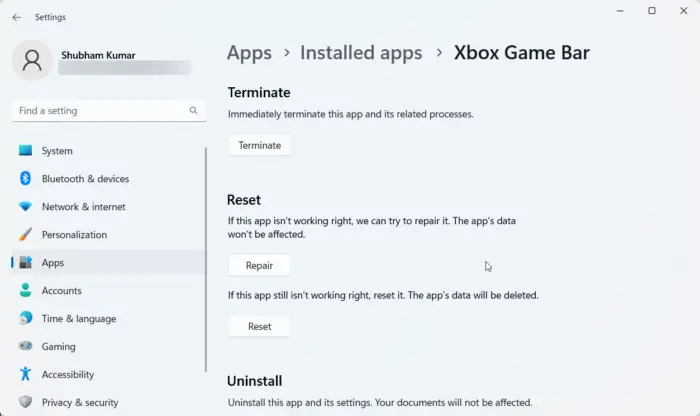
Adalah diketahui bahawa apabila kami memasang aplikasi, beberapa ruang diperuntukkan kepadanya, dan ia terus berkembang apabila fail yang berkaitan dengan aplikasi tertentu ini disimpan di sana. Apabila fail ini rosak, kita akan menghadapi pelbagai ralat. Jika ralat Teras .NET muncul apabila anda memulakan aplikasi Windows, anda boleh membetulkannya dengan mudah dalam tetapan, di samping itu, sesetengah aplikasi menyediakan keupayaan untuk memulihkan fail mereka. Jika apl yang anda tidak dapat jalankan tidak mempunyai pilihan ini, teruskan ke penyelesaian seterusnya.
- Buka tetapan.
- Pergi ke Apl > Apl terpasang atau Apl & ciri.
- Cari aplikasi yang rosak.
- Windows 11: Klik pada tiga titik menegak dan pilih 'Lagi Pilihan' atau 'Edit'.
- Windows 10: Klik pada aplikasi dan kemudian klik pada 'Lagi pilihan' atau 'Edit'.
- Jika anda berada dalam pilihan lanjutan, cuma klik butang 'Pulihkan/Set Semula'. Jika anda berada dalam utiliti program dengan mengklik 'Tukar
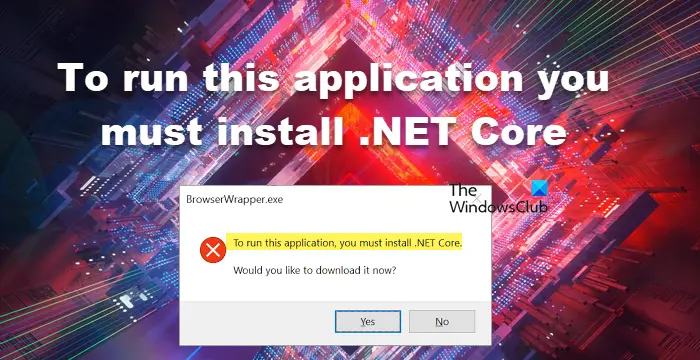











![Skrin Hitam Berkelip Microsoft Edge [Tetap]](https://prankmike.com/img/edge/11/microsoft-edge-flashing-black-screen-fixed-1.jpg)


